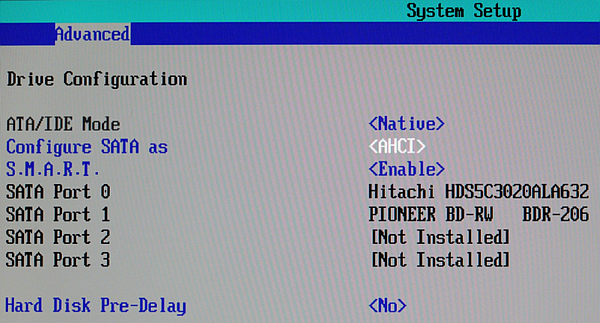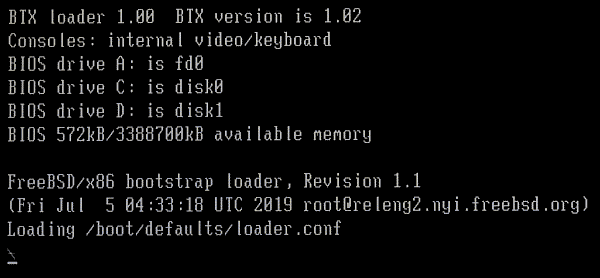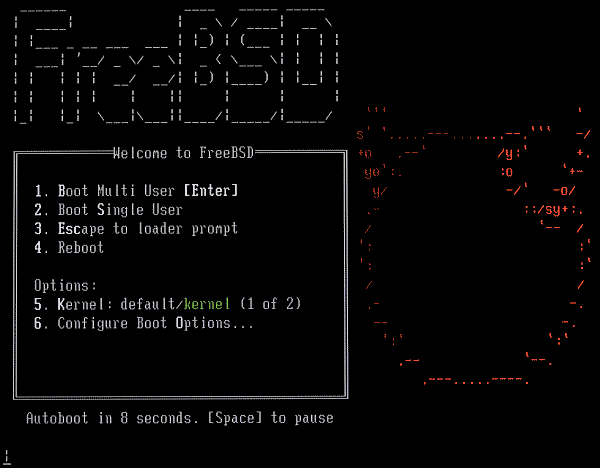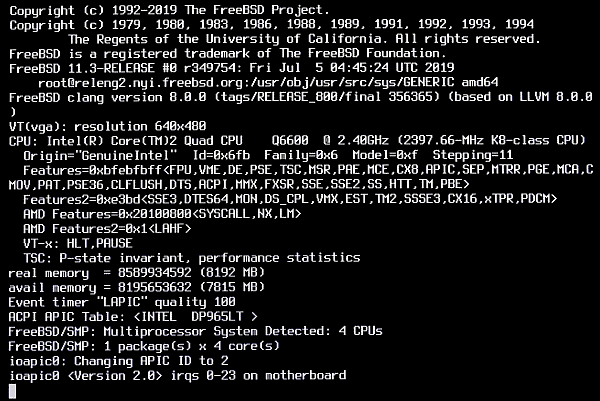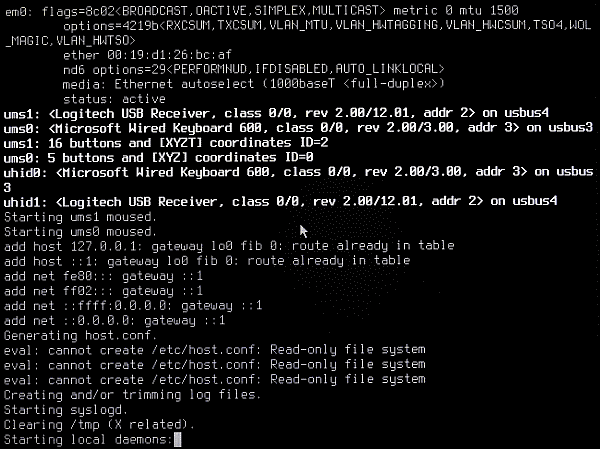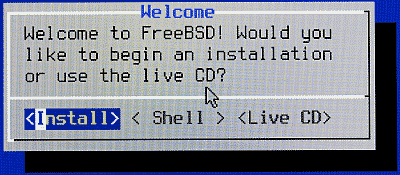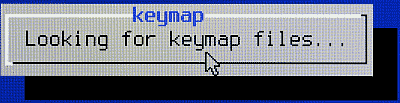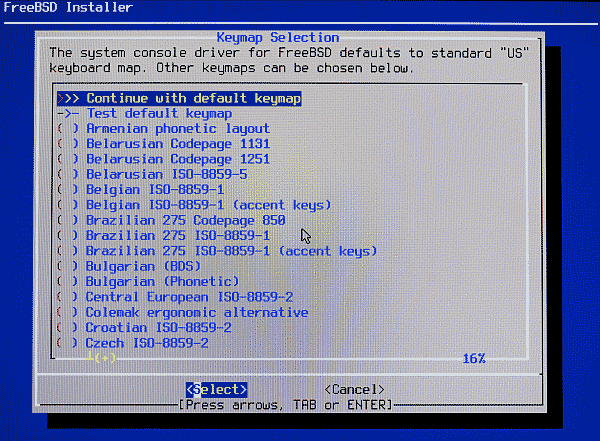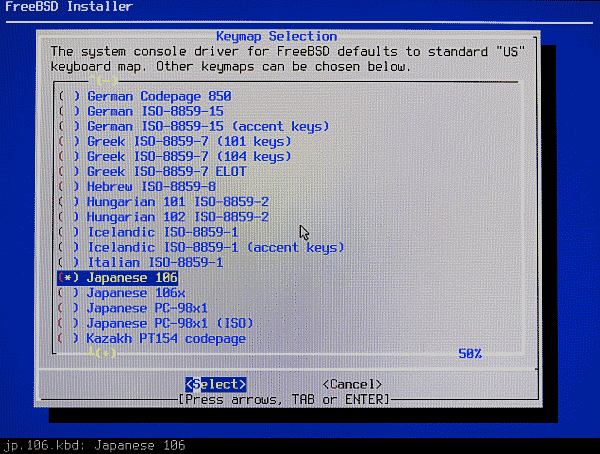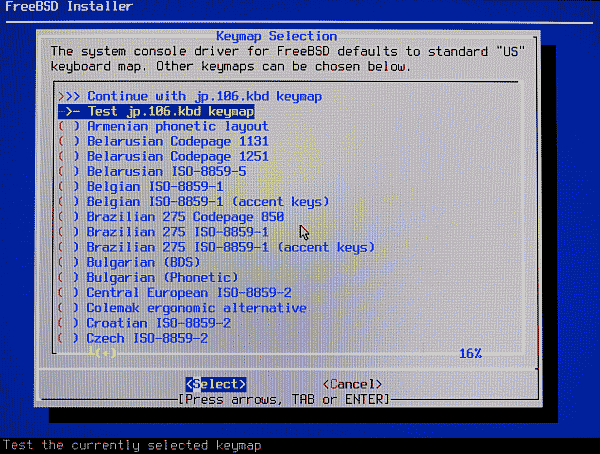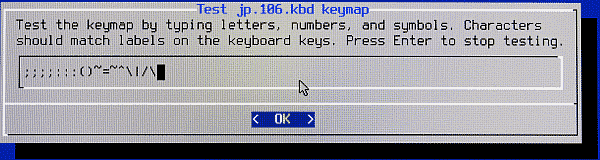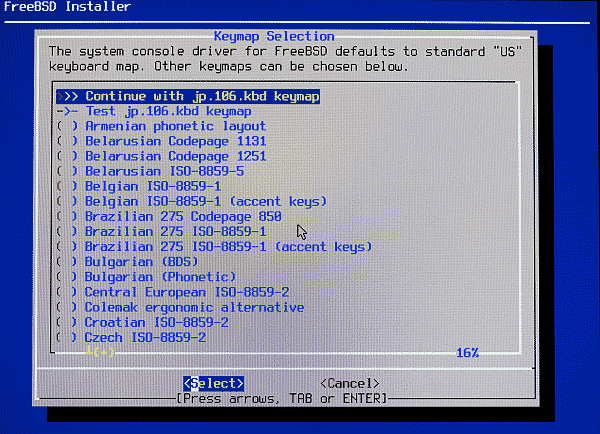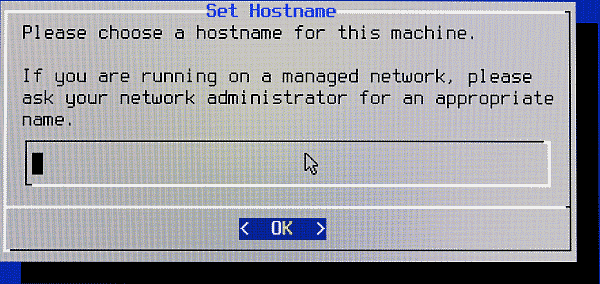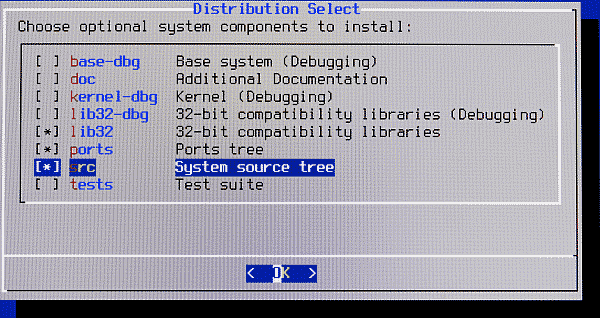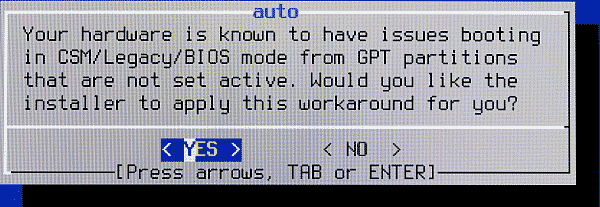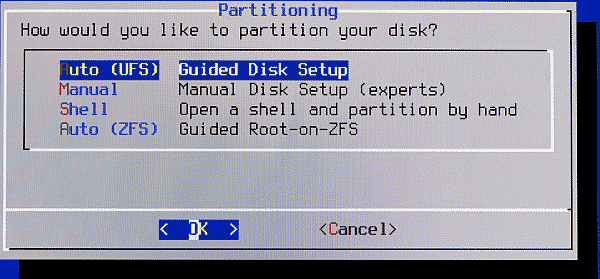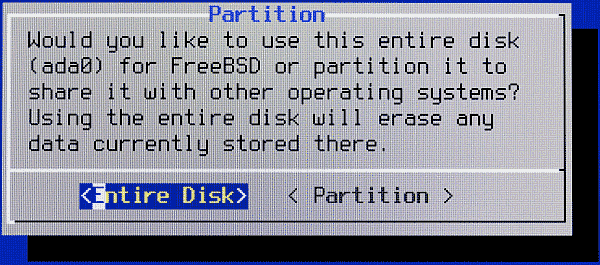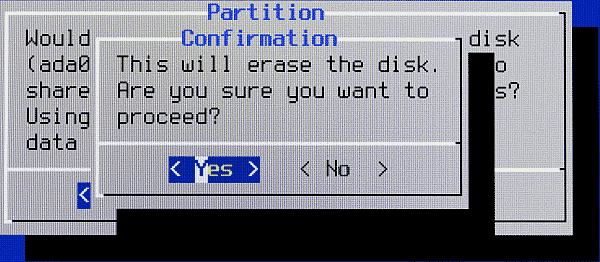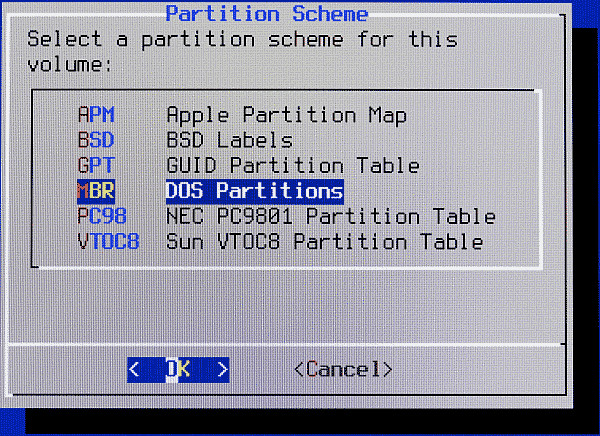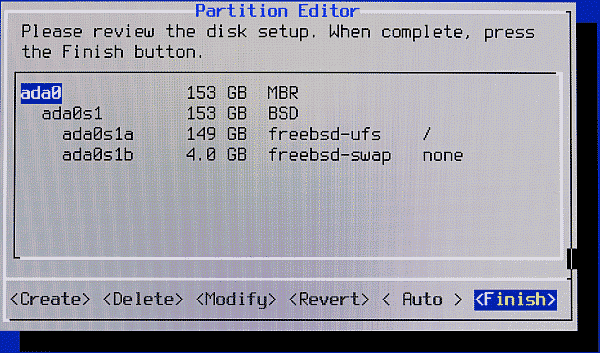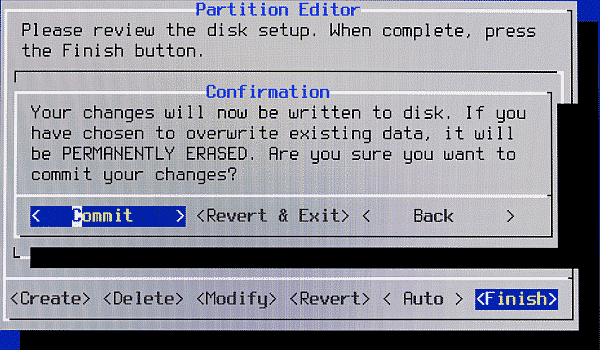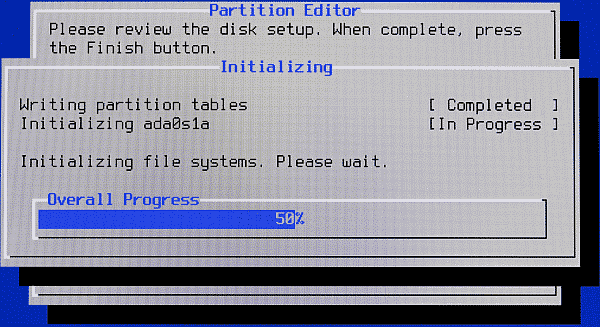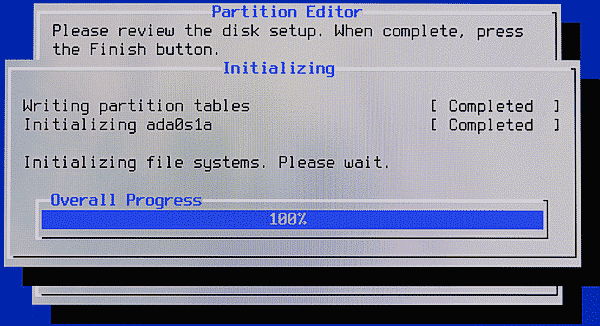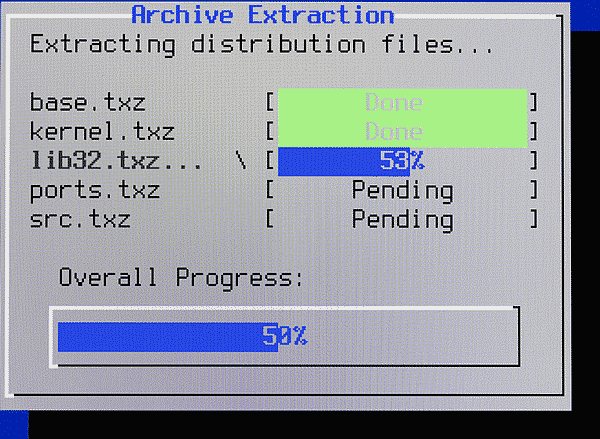FreeBSD 11.0のインストール その1
1.インストール準備
まず、FreeBSD本体のイメージを入手する必要がある。
・FreeBSDのサイトに行ってダウンロードする
ISOイメージはCD.DVD.メモリ用と3種類あります。
CPUごとに各種ありますが、x64対応のCPUはi386ではなくamd64を使用してください。
memsticのイメージをUSBメモリに入れて試してみましたが、うまく行ったり途中からおかしくなったりしてイマイチでした。
結果的にはDVDのイメージが確実でした。
またFreeBSD11.3や12.1だとエラーが出てインストールできませんでした。
11.0まではうまく行くのですが…
エラー内容は
Startup error in /boot/lua/loader.lua:
LUA ERROR: cannot open /boot/lua/loader.lua: no such file or directory.
can't load 'kernel'
と言う内容でした。
色々調べたところ、BIOSの設定を変えることで動きました。
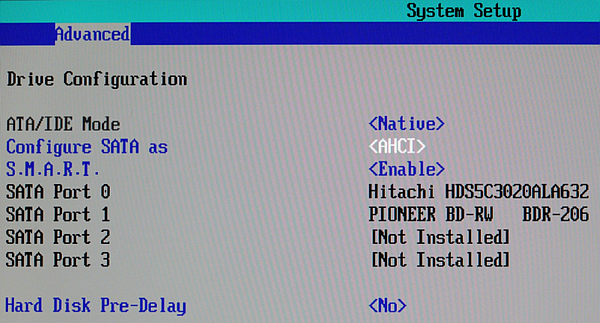
CDドライブはSATA接続ですがAHCIにすることでエラーは回避できました。
しかしAHCIはWindowsの場合VISTAしか動かないとBIOSの説明に出てくるので、FreeBSDのみでの使用になるかと思います。
とりあえず以下の話はこれが分かる前に記録したので11.0で話を進めますが、おそらくそれほど差は無いと思います。
4.インストール
4−1.初期メニュー
さて、インストールを始めます
まずはブートローダーが読み込まれます。
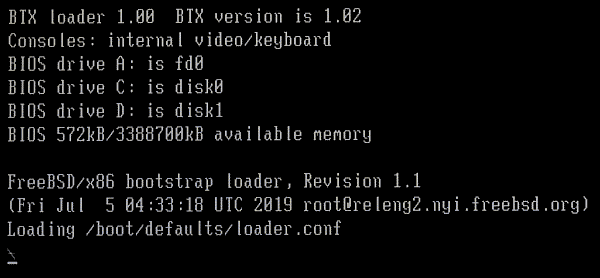
次にこちらの画面が出て、10秒で次に進みます。
オプションを変更する場合はスペースを押すことでカウントダウンは止まります。
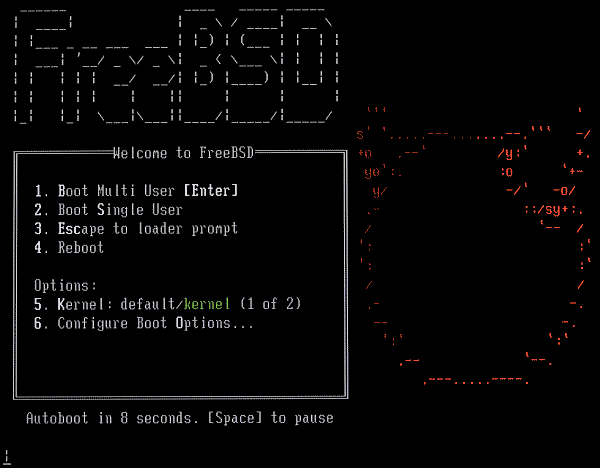
そのままリターンもしくはタイムアップすれば先に進みます。
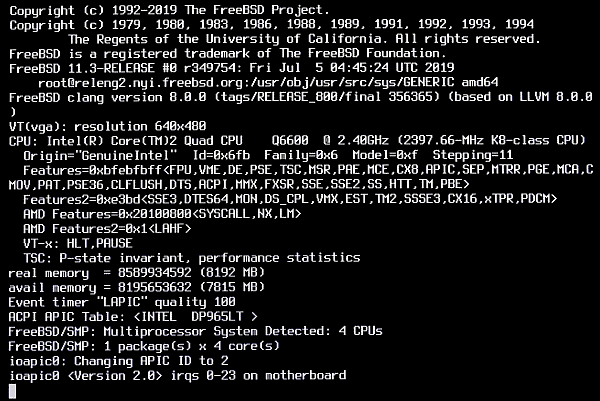
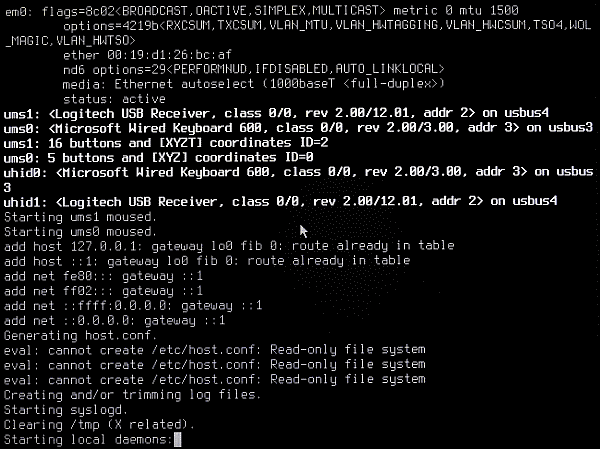
読み込みが終わるとインストールするかシェルを出すかなど聞いてきますので、インストールを選びます。
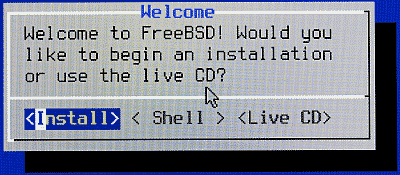
すると先に進みます。
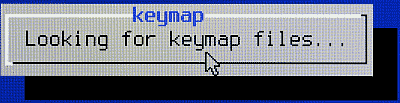
まずキーボードの設定を聞かれます
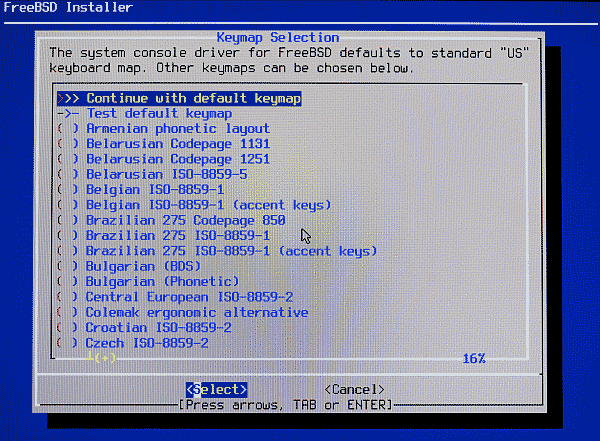
自分は106キーなので106を選びます。
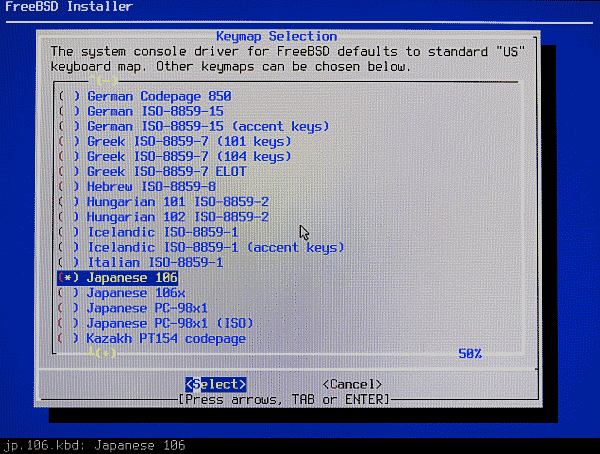
すると先に進むのではなくこのような画面に戻り上から2番目にテストの項目があるので、
これを選んでテストしてみましょう。
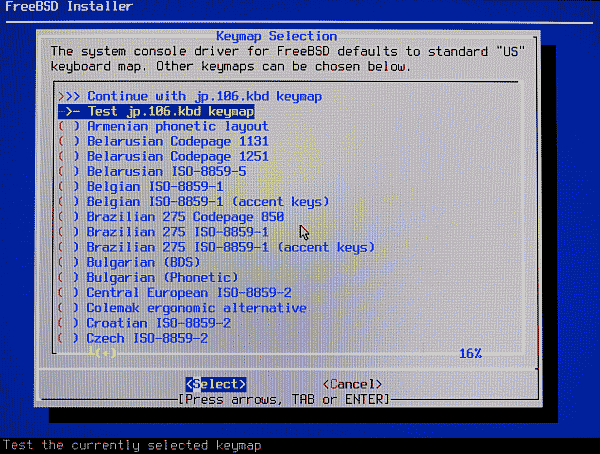
テスト画面で英語キーボードと場所が違う部分で確認するのが良いでしょう。
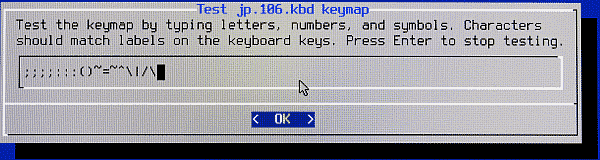
リターンで抜けます。
抜けたら一番上を選んで先に進みます。
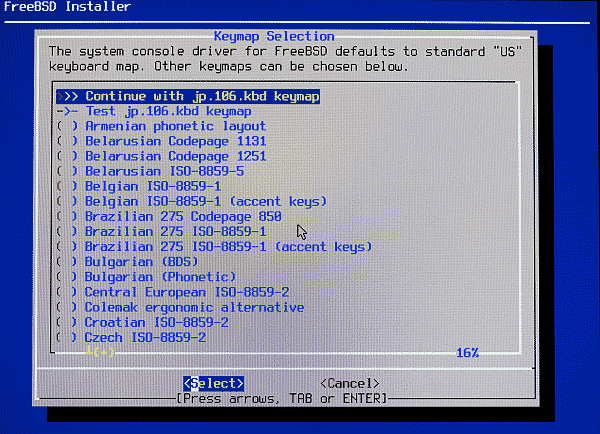
4−2.ホスト名入力とインストール内容
すると、ホスト名を聞かれますので入力します。
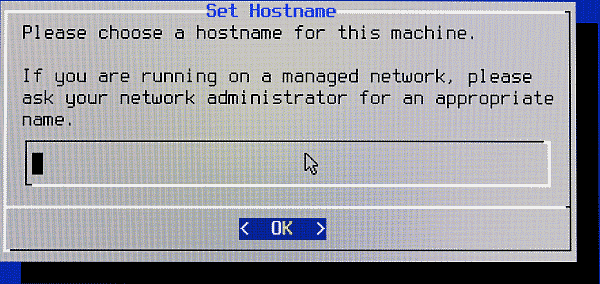
入力したら入れるソースなどを聞かれます。
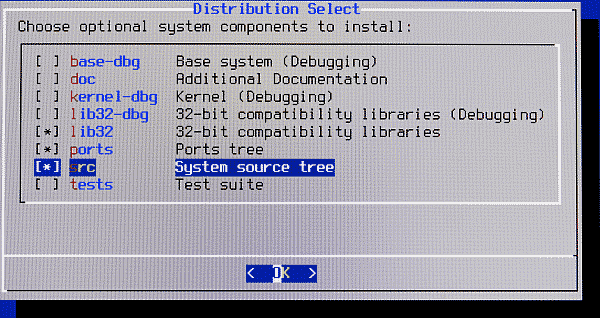
カーネル構築のためにデフォルトからsrcを追加で選択しておきましょう。
4−3.HDD/SSDの設定
次にインストール先のHDD/SSDを設定します。
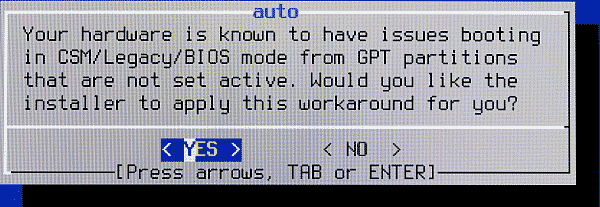
YESを選択。
すると、フォーマットメニューが出ます。
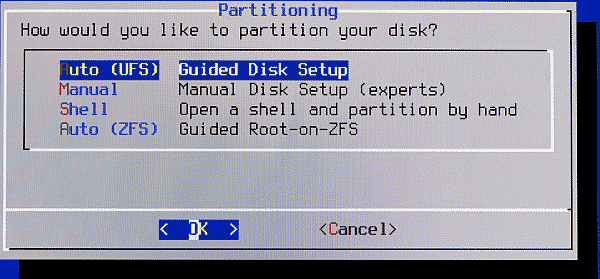
ミラーやストライプなどRAIDを組む場合はZFSがおススメです。
詳しい方はManualで、1台はUFSを選びます。
するとこんな画面が出ます。
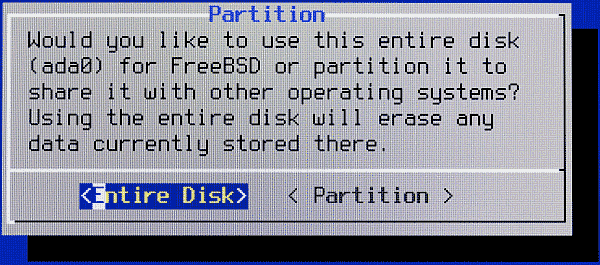
生ディスクであればEntireを選びましょう。
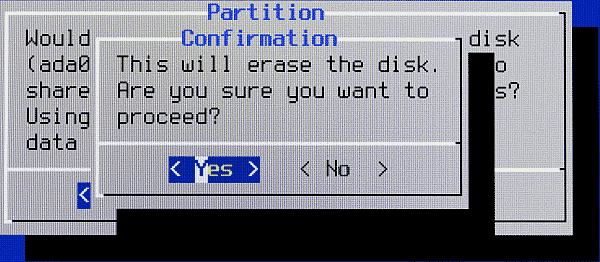
形式を聞いてきますので、2TB以上はGPTを選んでください。
それ以下はMBRでも良いと思いますが・・・
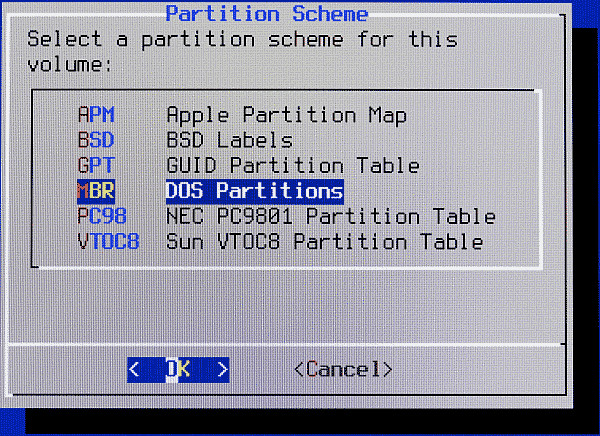
今回はテスト用の古いHDDなのでMBRにしてみました。
次の画面は
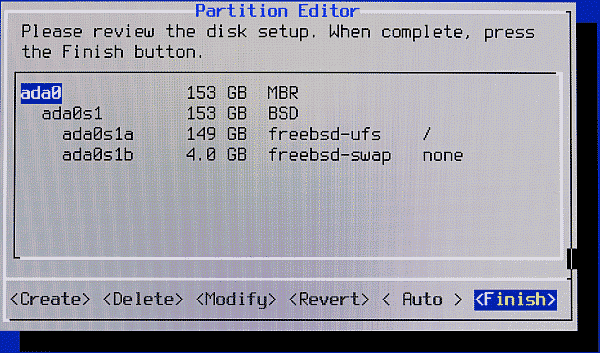
昔はautoだと勝手に/,/var,/boot,/usrなど別れていましたが、自動でもrootだけになるんですね。
これで十分だと思います。
Finishを選ぶと
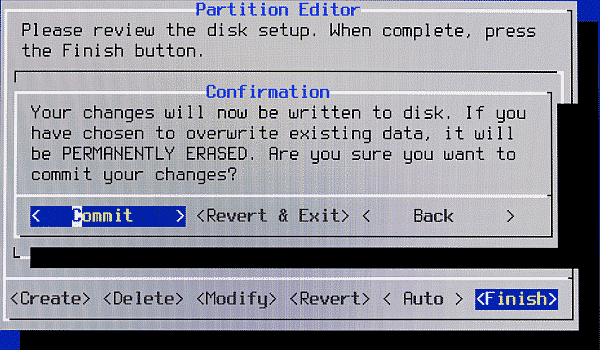
戻る場合はBack、最初からやり直す場合はRevert&Exitを選択してください。
次へ進む場合はCommitです。
次へ進むとフォーマットが始まります。
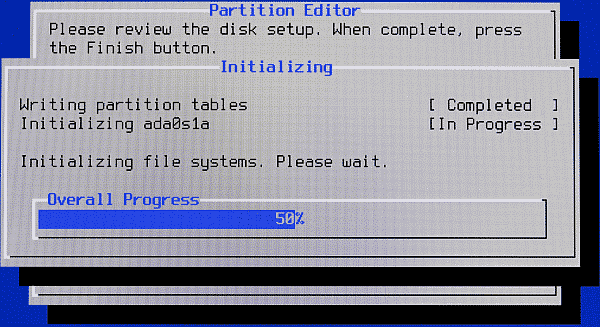
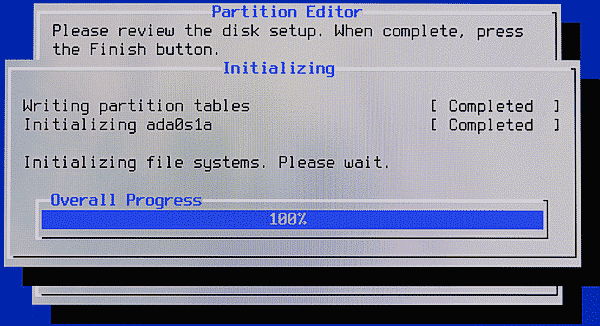
4−4.インストール
フォーマットが完了するとファイルがインストールされます。
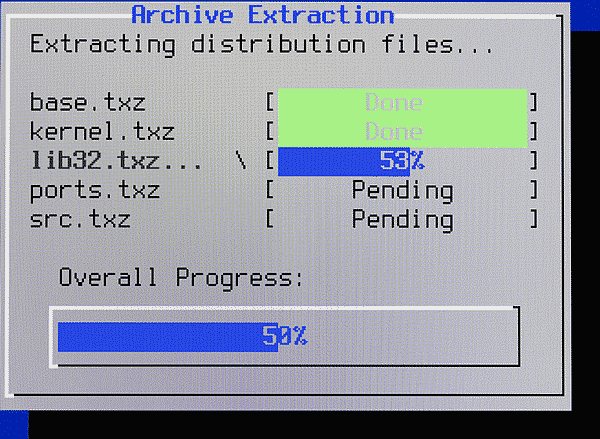
引き続き設定を始めます....その2へ